超好用的网页截图工具
发布时间:2012-06-27 10: 08: 07
工作、学习或者平时娱乐时,制作教程、编写文档,或者收集网站资料时经常需要用到截图功能,因此寻找一款专业的网页截图工具是比较必要的!HyperSnap是非常棒的网页截图工具! HyperSnap作为一款全方位的网页截图工具,主要提供了三种截图方式:为整屏截图、任意窗口截图与活动窗口截图,还提供了图像的高级编辑处理功能,截图完成后,可直接在HyperSnap内对图片进行剪裁、修正、调整大小、镜像、旋转、像素、灰度、水印等的调整。那么,这款网页截图工具是如何为网页进行截图的? 如何对网页整个滚动页面进行截取? HyperSnap的滚动区域截图功能可以将你的网页整屏内容都截取下来,毫无遗漏!HyperSnap完全能够突破屏幕和滚动条的限制,自动一边卷动画面一边抓图,这样就可以把很长很长的网页画面一次性全部抓取。使用屏幕截图专家-HyperSnap进行网页滚动截图,步骤也是相当简单的。HyperSnap网页截图工具进行滚动区域截图具体截取步骤可查看《Hypersnap滚动区域截图》这篇教程! HyperSnap如何同时截取网页的多个区域? 有的时候,我们需要对同一网页的多个版块进行截图。此时,一次又一次打开网页,一次又一次使用截图工具重复相同的动作是件比较浪费时间的事儿。打开HyperSnap,进入“捕捉”菜单。点击“多区域”命令选项(也可使用截图快捷键Ctrl+Shift+M),屏幕将切换到需要进行多区域截图的网页。选择尺寸模式,随意拖拽鼠标单击左键即可完成一个区域截图,以此类推,即可一次在同一个网页上完成多处截图。 多区域网页截图过程:
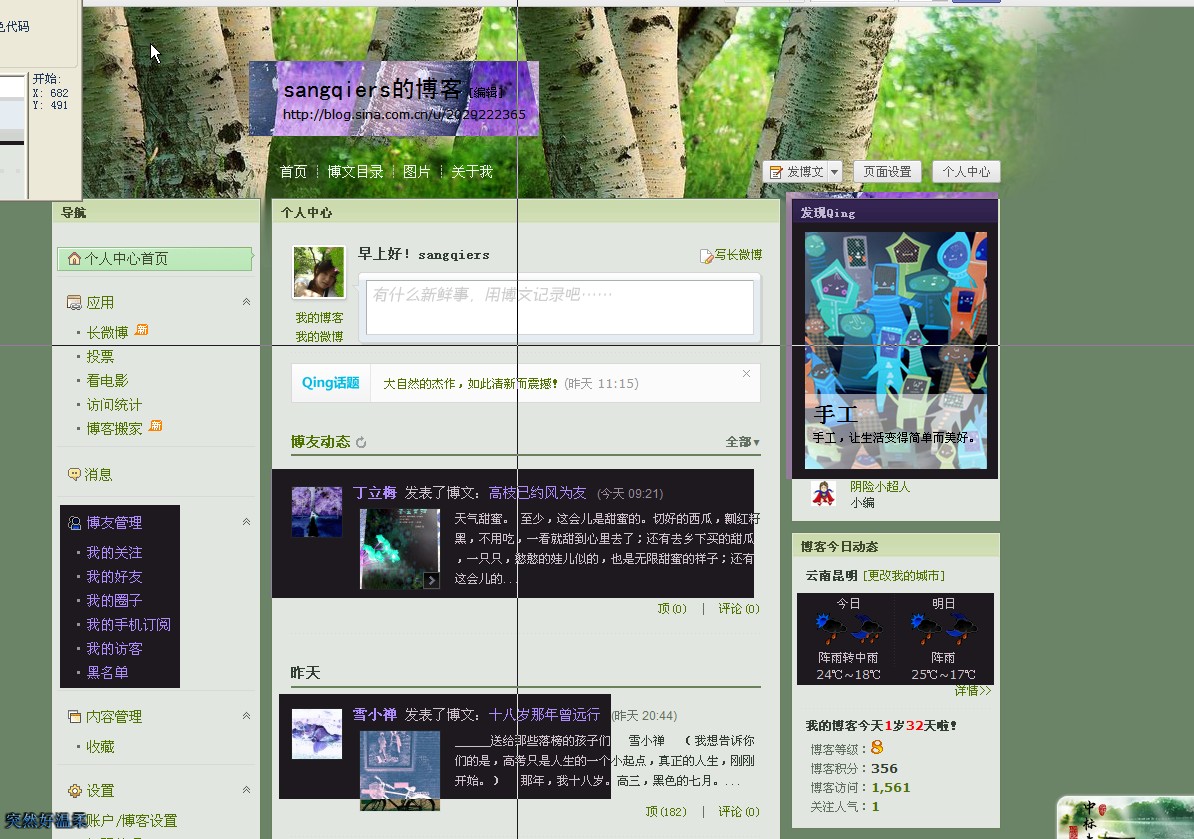
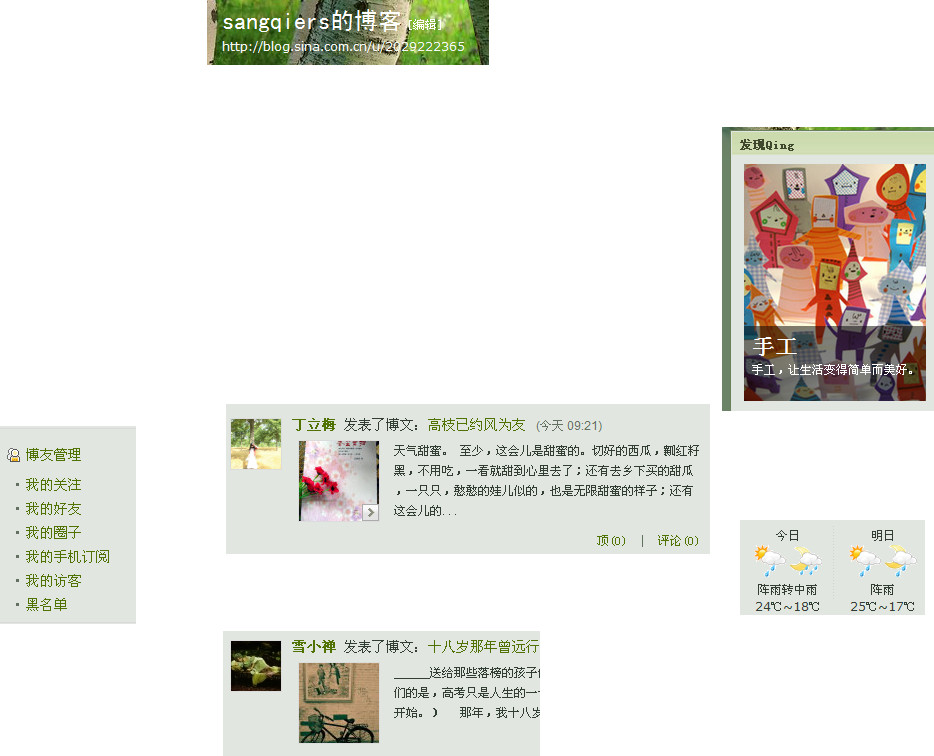
展开阅读全文
︾
标签:HyperSnap,网页截图工具,滚动区域截图,滚动页面如何截图
读者也访问过这里:用户评论
-
Hypersnap太好用了,我经常要做些宣传文档,截屏工具必不可少,可以同等大小截图,一次多个,超级便利。
-Tina 策划
-
很不错的截图软件,能快速截图,效果又好!帮我节省了很多时间精力!公司明眼人都看得到我的文档报告变得专业、精致多了!
-Judith 写手
-
HyperSnap轻松帮我解决了无法准确截取游戏过场动画和内容的问题,不愧为最优秀的屏幕截图专家!
-Aaron 编辑


 正版行货·质量保证
正版行货·质量保证 便捷支付·闪电发货
便捷支付·闪电发货 售后无忧·服务保障
售后无忧·服务保障